DD је проширење датотеке слике. За креирање резервне копије, савршен облик је RAW формат. Прво, то је безбедно, а друго, обнова резервне копије је лака и успешна. Постоје различити начини за монтирање DD слике у Windows. У овом чланку ћемо говорити о DD сликама и како повратити обрисане датотеке.
Део 1. Како повратити датотеке са DD слике на Windows-у
1.1. Шта је DD датотека слике?
DD је проширење, и то је слика диска која служи као реплика хард диска. За креирање .dd датотеке, DD услужни програм се користи у Windows-у. DD датотека се понекад користи и у различитим истрагама. Због тога је позната и као форензичка DD слика.
1.2. Како повратити обрисане датотеке са DD слике?
Да бисте повратили обрисане датотеке са DD слика, потребан вам је алат за опоравак треће стране. iMyFone D-Back је најбољи алат који можете изабрати. Са само неколико кликова, можете повратити своје обрисане датотеке са DD слике. Ради са Windows-ом, чак и најновијим Windows 11.
iMyFone D-Back подржава бројне типове датотека, укључујући DD. Има занимљив кориснички интерфејс који корисници лако разумеју. Преузмите верзију да проверите изводљивост и способност овог алата за опоравак обрисаних датотека са DD слика. Само инсталирајте алат и следите кораке испод да бисте повратили датотеке.
Корак 1: Отворите алат. Видећете све дискове који су монтирани на вашем рачунару. Изаберите диск са којег желите да повратите обрисане датотеке са DD слике.
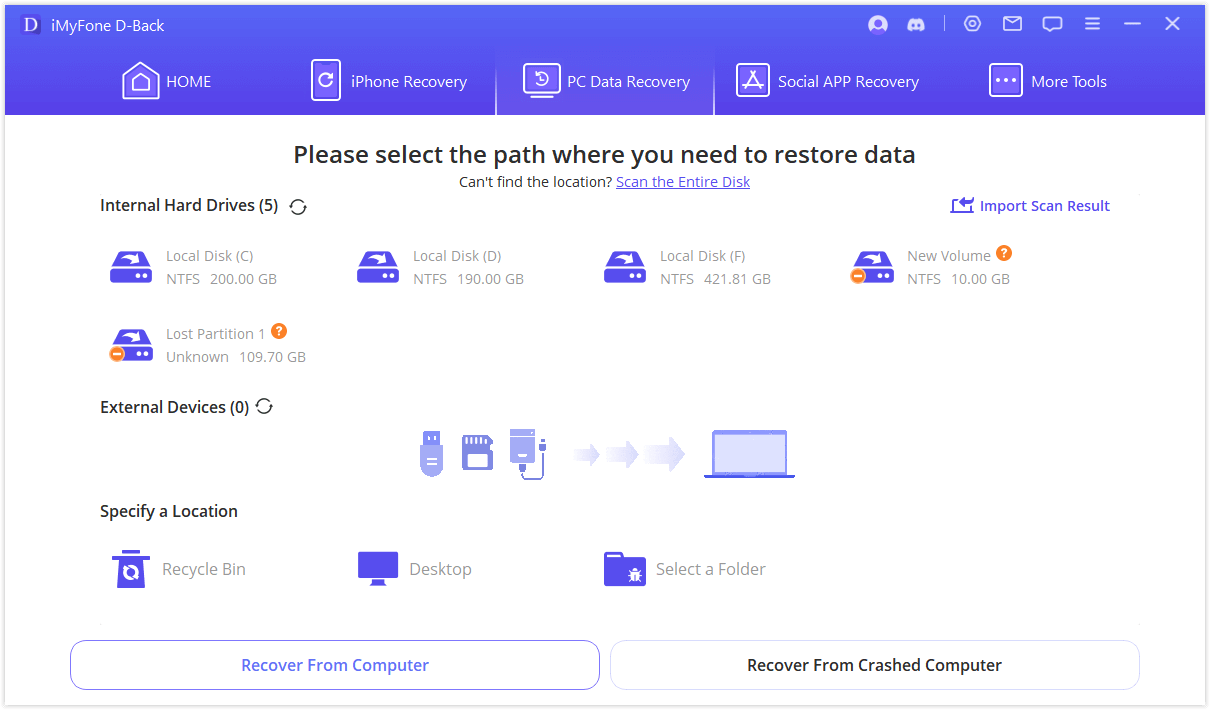
Корак 2: Почните са скенирањем диска. Када скенирање заврши, можете прегледати све DD слике. Изаберите DD датотеке које желите да повратите.
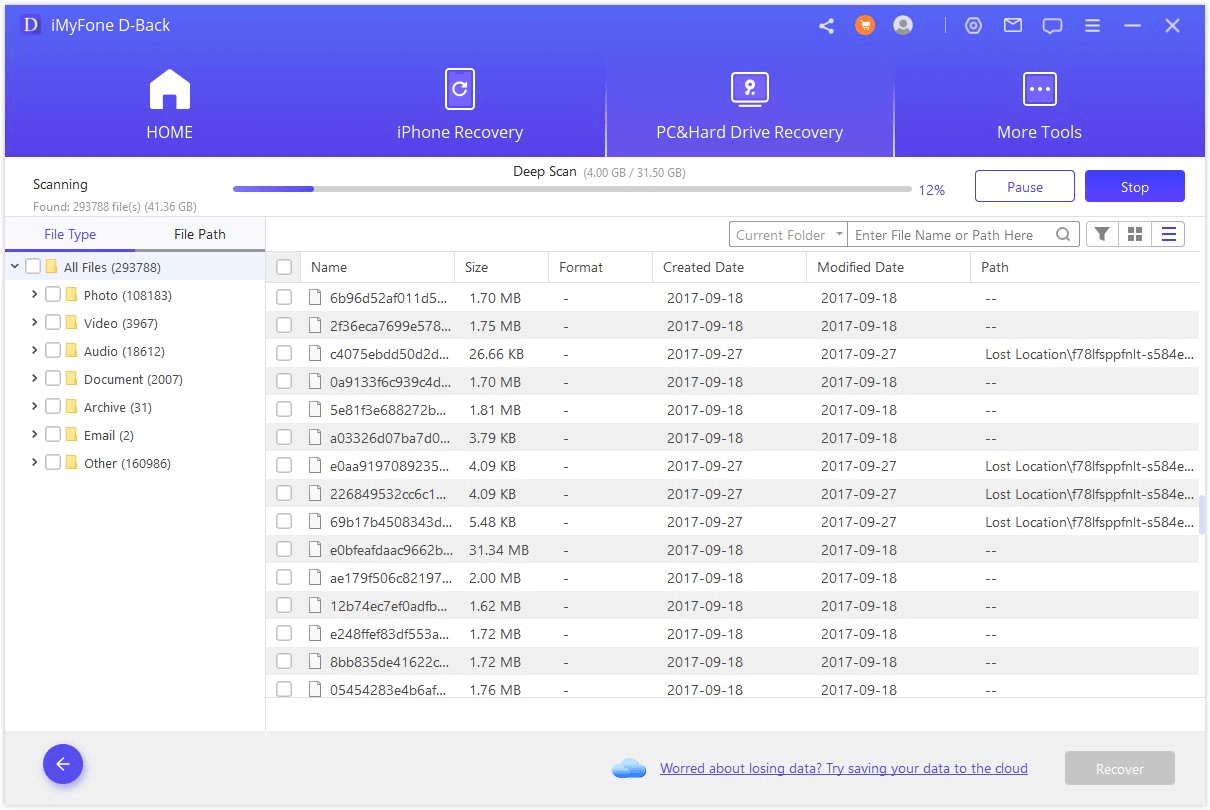
Корак 3: Изаберите путању где желите да сачувате повраћене DD датотеке.
Про савет: DD резервна слика и DD креирање слике диска
2.1. DD резервна слика
Основни задатак DD је креирање резервне копије датотека. Може копирати сирове датотеке са било ког диска на други диск. Користи се за прављење копије или клонирање дискова или слика. Постоји много начина за креирање DD резервне датотеке слике. Један од најлакших начина је наведен у 'FAQ# 3'. Иста метода се користи за креирање DD резервне слике и за прављење слике USB диска.
2.2. DD креирање слике диска
Корак 1: Да бисте креирали слику диска, инсталирајте DD услужни програм и повежите диск који је оштећен на ваш рачунар. Ваш рачунар мора открити диск; иначе неће радити.
Корак 2: Отворите CMD Prompt и унесите "dd -- list." Видећете целу листу уређаја повезаних на ваш рачунар. Забележите име волумена за ваш диск јер ће се користити касније.
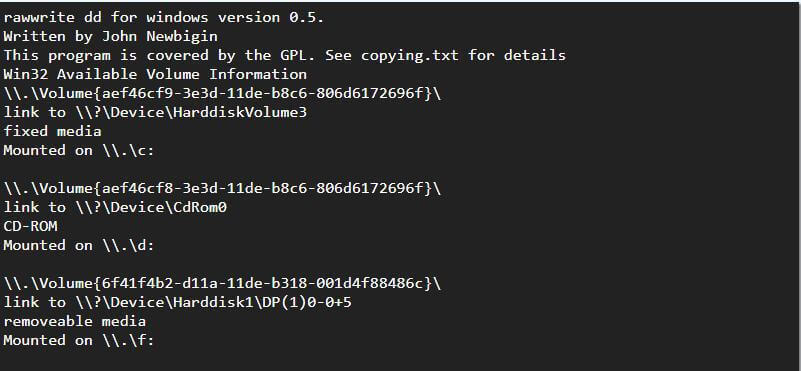
Корак 3: Уверите се да имате довољно простора на вашем хард диску. Затим унесите "dd if=.Volume{6f41f4b2-d11a-11de-b318-001d4f88486c} of=c:usb.img bs=1M".
Команда након 'dd if=' је волумен вашег диска који се завршава на крају коврџаве заграде. Директоријум 'C' представља где ће карбонска копија оштећеног диска бити креирана.
Део 3. Често постављана питања
01Како монтирати DD слику у Windows-у?
Да бисте монтирали DD слику у Windows-у, потребан вам је алат или софтвер. OSF Mount је Windows услужни програм који омогућава кориснику да монтира локалне датотеке слике диска. Корисник то може урадити у Windows-у само са словом диска. Затим корисник треба да анализира DD слику са OS Forensics алатом. DD датотеке се монтирају као само за читање тако да оригинална слика не може бити измењена или промењена. Погледајмо како монтирати DD слику у Windows-у користећи OSF Mount.
- Након инсталације OSF Mount, отворите алат. Има веома једноставан кориснички интерфејс. Унесите извор датотеке слике тако да може бити монтирана. Кликните на "Даље".
- Следећи корак је да одлучите да ли желите да цела слика или одређена партиција буде монтирана за даљу истрагу.
- Видећете додатне опције за монтирање које треба да унесете. Када завршите, кликните на "Монтирај". Слика ће тада бити успешно монтирана.
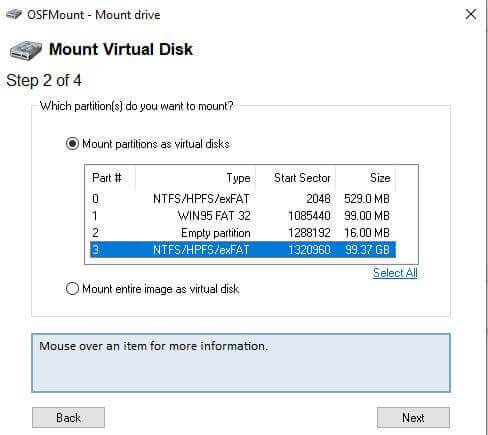
Да бисте проверили исправно монтирање, можете проверити DD слику отварањем.
02 Шта је DD слика у форензици?
DD датотека слике се обично прави за форензику. У форензици, испитивачи се ослањају на форензику јер може открити корен било које истраге. Форензика је изазовна, и потребна је одговарајућа платформа за рад на овим датотекама. Различите форензичке апликације помажу кориснику да реши садржај DD датотеке слике. Основни задатак форензике је да ефикасно настави истрагу.
03 Како користити DD за прављење слике USB диска?
Обично се DD користи за прављење резервне копије датотека слике. То је ефикасан и брз процес. Да бисте могли да направите слике USB диска користећи DD, можете следити ове једноставне кораке.
Корак 1: Прво, инсталирајте DD за Windows са било ког вебсајта. Инсталирајте га. Након инсталације, прикључите свој USB на рачунар. Требало би да буде откривен и приказан као фолдер у Windows File Explorer-у.
Корак 2: Сада, отворите CMD Prompt и унесите следећу команду:
d:dddd.exe if=.'слово диска': of=d:ddusb.img bs=1M --progress
Овде, фолдер 'd' је DD путања, а касније 'd' је одредиште датотеке слике. Док, уместо слова диска, треба да унесете диск вашег USB-а који се појављује у Windows File Explorer-у.
Корак 3: Биће потребно неколико минута да се заврши креирање датотеке слике. То зависи од капацитета вашег USB диска. Корисник такође може направити сирове слике користећи ову исту команду.
Закључак
DD датотеке се генерално користе за креирање реплика или резервних копија хард диска. То је сигуран и ефикасан начин за креирање резервне копије. Већина професионалаца који користе Windows и Linux OS користе DD проширење за креирање слике диска. Ако случајно обришете DD слике, можете их повратити користећи iMyFone D-Back. То је професионални алат за опоравак података треће стране који опоравља скоро било коју врсту датотеке и формата. Није компатибилан са Linux-ом, али добро ради са Windows-ом. Преузмите пробну верзију да бисте повратили своје DD датотеке слике.






